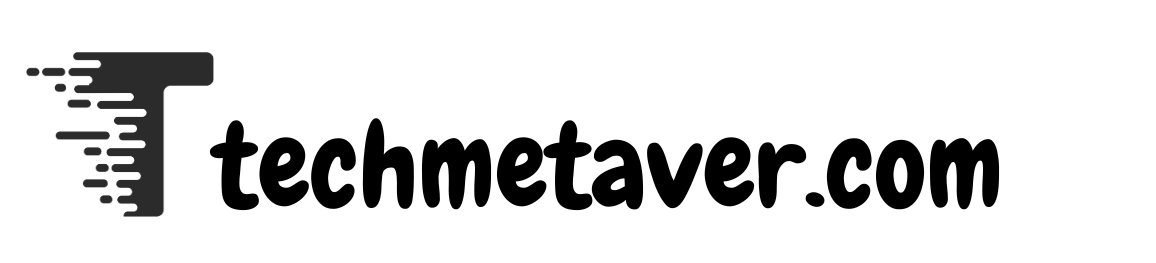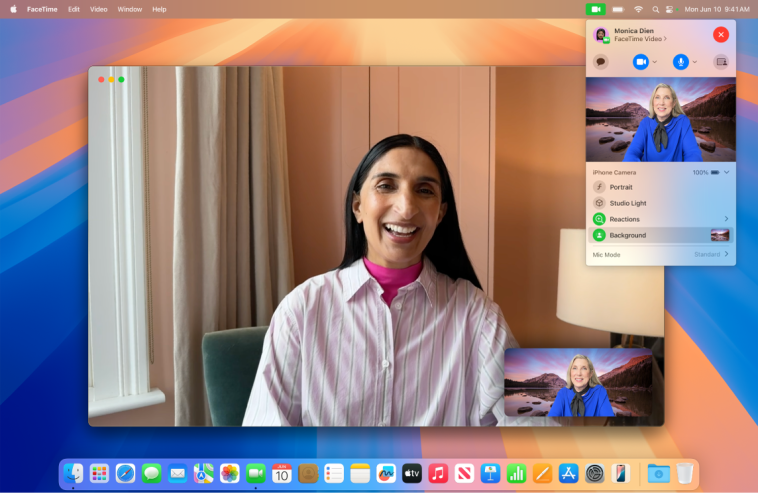iMessage dan FaceTime adalah dua aplikasi komunikasi populer dari Apple yang memungkinkan pengguna terhubung dengan teman, keluarga, atau kolega melalui pesan teks dan panggilan video. Jika Anda menggunakan Mac, berikut cara menggunakan kedua aplikasi ini di perangkat Anda.
Menggunakan iMessage di Mac
iMessage adalah aplikasi pesan instan yang memungkinkan pengguna mengirim pesan teks, foto, video, dan bahkan berkas langsung ke pengguna Apple lainnya. Cara menggunakan iMessage di Mac Anda:
Buka aplikasi Pesan
Di Mac Anda, cari app Pesan dan buka. Anda dapat menemukannya menggunakan Spotlight atau mencari di folder Aplikasi.
Masuk dengan ID Apple Anda
Jika Anda belum masuk ke aplikasi Pesan dengan ID Apple Anda, masuk dengan mengeklik Masuk dan memasukkan ID Apple dan kata sandi Anda. Jika Anda sudah masuk, Anda akan segera melihat semua percakapan sebelumnya.
Kirim pesan
Untuk mengirim pesan baru, klik ikon pesan baru (pensil) di sudut kiri atas jendela. Masukkan nama atau nomor telepon orang yang ingin Anda ajak berkomunikasi dan tulis pesan Anda di kolom teks. Anda dapat mengirim teks, gambar, video dan bahkan lokasi Anda melalui iMessage.
Gunakan fitur tambahan
Dengan iMessage di Mac, Anda juga dapat mengirim emoji, efek pesan, dan percakapan grup. Anda dapat mengakses fitur-fitur ini dengan menggunakan tombol di kolom pesan atau dengan menggunakan pintasan papan ketik.
Menggunakan FaceTime di Mac
FaceTime adalah aplikasi panggilan audio dan video yang memungkinkan Anda terhubung dengan pengguna Apple lainnya di Mac, iPhone, iPad, dan perangkat lain yang kompatibel dengan FaceTime. Cara menggunakan FaceTime di Mac:
Buka aplikasi FaceTime
Di Mac Anda, cari app FaceTime dan buka melalui Spotlight atau folder Aplikasi.
Masuk dengan ID Apple Anda
Jika Anda belum masuk, pilih Masuk dan masukkan ID Apple Anda. Anda dapat menggunakan nomor telepon atau alamat email yang terkait dengan ID Apple Anda untuk melakukan panggilan.
Mulai panggilan
Untuk memulai panggilan FaceTime, masukkan nama, alamat email, atau nomor telepon orang yang ingin Anda panggil. Pilih apakah Anda ingin melakukan panggilan video atau panggilan audio dengan mengeklik ikon kamera atau ikon telepon. Pastikan orang yang Anda telepon juga mengaktifkan FaceTime di perangkatnya.
Sesuaikan pengaturan
Selama panggilan FaceTime, Anda dapat menyesuaikan pengaturan seperti mematikan kamera atau mikrofon, dan beralih antara kamera depan dan belakang jika perangkat Anda memiliki lebih dari satu kamera.
Akhiri panggilan
Setelah selesai, klik tombol Akhiri untuk mengakhiri panggilan FaceTime.
Menjaga koneksi antara iPhone dan Mac
Untuk menggunakan iMessage dan FaceTime dengan lancar di Mac Anda, pastikan iPhone dan Mac Anda masuk dengan ID Apple yang sama. Anda juga harus memastikan bahwa fitur Handoff diaktifkan sehingga Anda dapat melanjutkan percakapan atau panggilan dari satu perangkat ke perangkat lainnya dengan lancar.
Kesimpulan
iMessage dan FaceTime memberikan pengalaman komunikasi yang lancar dan menyenangkan bagi pengguna perangkat Apple. Dengan panduan sederhana ini, Anda dapat dengan mudah mengirim pesan atau melakukan panggilan video di Mac Anda. Nikmati komunikasi digital dengan kedua aplikasi ini!